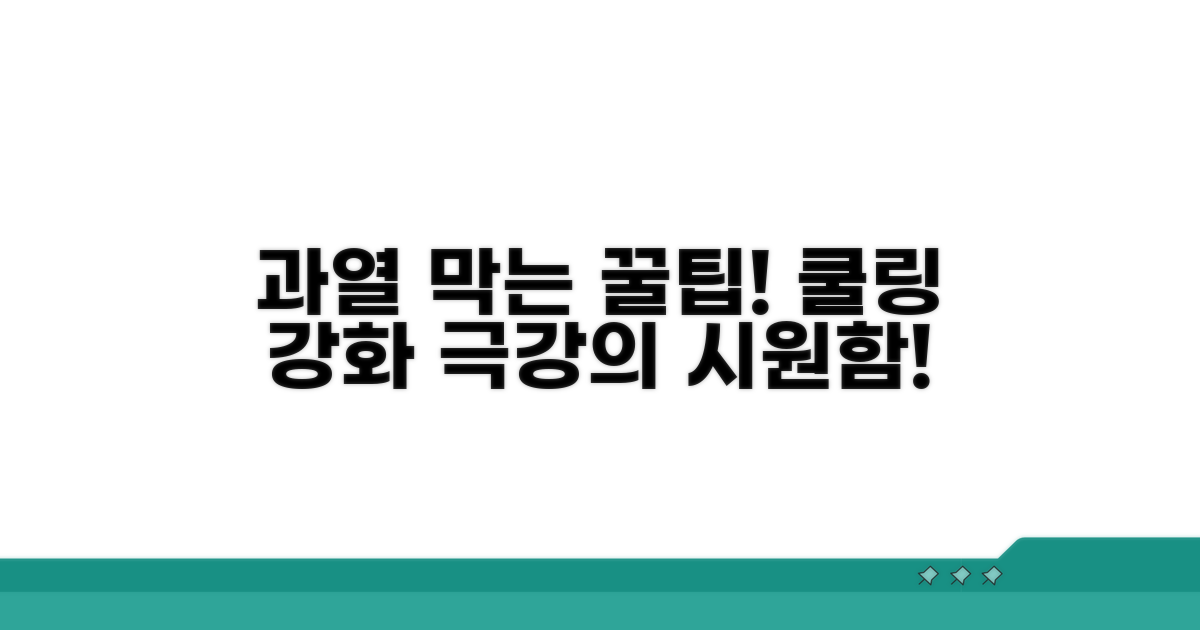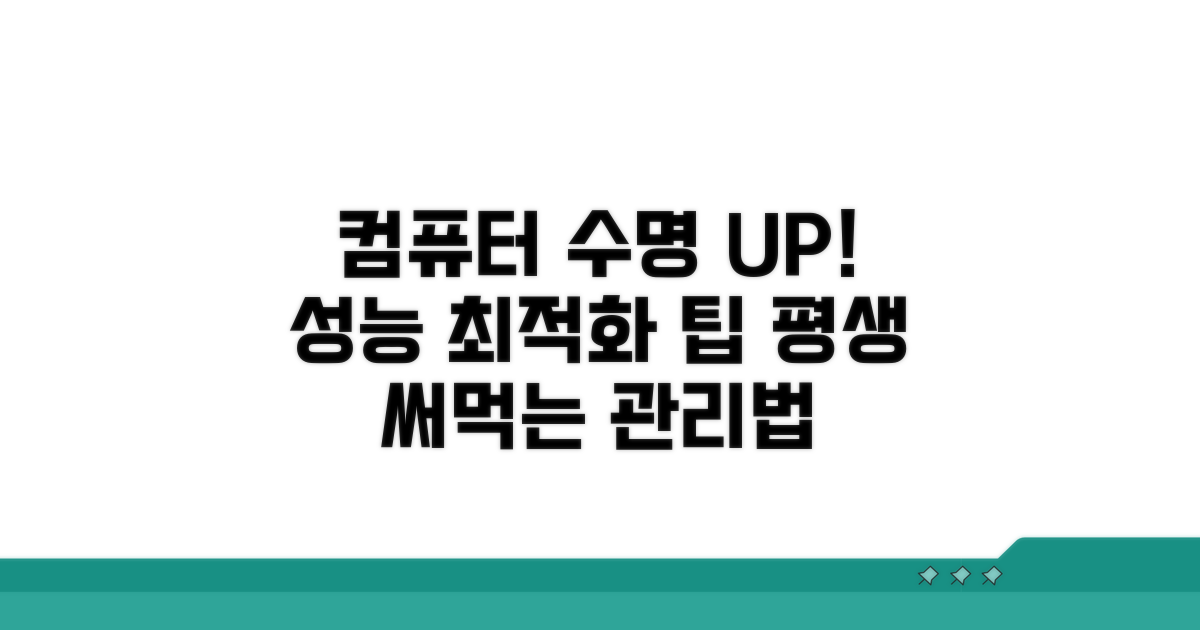컴퓨터에서 이상한 소리가 날 때, 하드웨어 진단과 팬, 하드디스크 점검 방법을 찾고 계시죠? 갑자기 들려오는 소음 때문에 걱정되고, 어디서부터 확인해야 할지 막막하셨을 거예요.
인터넷에는 정보가 너무 많아서 오히려 혼란스럽고, 과열 방지 꿀팁을 제대로 찾기 어려우셨죠.
이 글에서는 컴퓨터 소음의 원인을 파악하고, 팬과 하드디스크를 점검하는 구체적인 방법, 그리고 과열을 막고 냉각 성능을 강화하는 실질적인 팁까지 모두 알려드리겠습니다.
소리 나는 원인, 속 시원히 분석
컴퓨터에서 이상한 소리가 날 때, 원인을 파악하는 것은 중요합니다. 가장 흔한 원인 중 하나는 팬 소음입니다. CPU 쿨러 팬이나 그래픽카드 팬, 또는 케이스 팬의 먼지 쌓임이나 베어링 마모로 인해 덜컥거리거나 ‘삐익’ 하는 소리가 날 수 있습니다. 예를 들어, 120mm 규격의 Arctic P12 PWM 팬은 1만원 내외의 가격으로 성능과 소음 억제력을 갖춘 인기 제품입니다.
하드디스크(HDD)에서 ‘드르륵’ 또는 ‘딸깍’거리는 소리가 난다면 저장 장치 자체의 문제일 가능성이 높습니다. 특히 오래된 HDD의 경우 물리적인 충격이나 수명 종료로 인해 이러한 소음이 발생할 수 있습니다. WD Blue 1TB HDD 모델은 약 6만원대의 가격으로 안정적인 성능을 제공하지만, 장시간 사용 시 점검이 필요할 수 있습니다.
팬 점검은 간단합니다. 컴퓨터 전원을 끄고 케이스를 열어 팬 날개에 쌓인 먼지를 에어 스프레이나 부드러운 솔로 조심스럽게 제거합니다. 팬이 부드럽게 회전하는지 손가락으로 살짝 돌려보며 이상 유무를 확인하세요.
하드디스크 소음이 의심될 때는 CrystalDiskInfo와 같은 무료 프로그램을 사용하여 건강 상태를 점검하는 것이 좋습니다. ‘주의’ 또는 ‘나쁨’ 상태라면 데이터 백업 후 교체를 고려해야 합니다.
과열은 컴퓨터 성능 저하와 소음 증가의 주요 원인입니다. 먼지 제거 외에도 통풍이 잘 되는 곳에 컴퓨터를 두는 것이 중요합니다. 컴퓨터 본체 주변에 장애물이 없도록 최소 10cm 이상의 공간을 확보해주세요.
고성능 그래픽카드나 CPU 사용 시에는 추가 쿨링팬을 장착하거나 서멀 구리스를 재도포하는 것을 고려할 수 있습니다. Noctua NH-D15와 같은 고급 CPU 쿨러는 10만원 이상이지만, 발열 해소에 탁월한 성능을 보여줍니다.
| 점검 부품 | 소음 종류 | 주요 원인 | 해결 방법 |
| 팬 (CPU/그래픽/케이스) | 윙윙거림, 덜컹거림 | 먼지, 베어링 마모 | 먼지 제거, 윤활유 주입, 교체 |
| 하드디스크 (HDD) | 드르륵, 딸깍 | 데이터 읽기 오류, 물리적 손상 | 데이터 백업, 교체 |
팬 소음, 하드디스크 점검법
컴퓨터에서 이상 소리가 날 때, 특히 팬 소음이나 하드디스크에서 나는 소리는 하드웨어 문제의 신호일 수 있습니다. 본문에서는 이러한 소리의 원인을 파악하고 해결하는 구체적인 방법을 심도 있게 다룹니다.
팬 소음의 가장 흔한 원인은 먼지 축적입니다. 주기적으로 컴퓨터 내부를 열어 팬 날개와 주변 부품에 쌓인 먼지를 압축 공기 스프레이를 이용해 제거해주세요. 이 과정은 약 5-10분이면 충분하며, 먼지 제거 후에도 소음이 지속된다면 팬 축에 소량의 윤활유를 주입하는 것을 고려할 수 있습니다. 이때, 전용 윤활유를 사용하고 너무 많이 주입하지 않도록 주의해야 합니다.
하드디스크에서 ‘드르륵’ 거리는 소음이나 ‘딸깍’거리는 소음이 들린다면 디스크 오류나 물리적 손상을 의심해야 합니다. 가장 먼저 ‘SMART(Self-Monitoring, Analysis and Reporting Technology)’ 정보를 확인하는 것이 좋습니다. CrystalDiskInfo와 같은 무료 프로그램을 사용하면 하드디스크의 현재 상태, 온도, 오류율 등을 자세히 볼 수 있습니다.
SMART 정보에서 ‘주의’ 또는 ‘나쁨’ 상태를 나타내는 항목이 있다면, 즉시 중요한 데이터를 백업하고 하드디스크 교체를 준비해야 합니다. 특히 ‘재할당된 섹터 수’나 ‘실행 시간 재할당’과 같은 항목의 값이 높을수록 위험 신호입니다. 이 점검 과정은 약 1-3분이면 완료됩니다.
하드웨어 과열은 소음 증가와 성능 저하, 수명 단축의 주범입니다. CPU와 그래픽카드에 서멀 구리스를 재도포하는 것은 약 30분 정도 소요되지만, 과열 해소에 탁월한 효과를 보입니다. 또한, 케이스 내부 공기 흐름을 개선하기 위해 팬 추가 장착이나 케이블 정리를 해주는 것도 좋습니다.
꿀팁: 여름철에는 컴퓨터 내부 온도가 더 상승하므로, 주기적인 먼지 제거와 함께 통풍이 잘 되는 곳에 컴퓨터를 두는 것이 과열 방지에 큰 도움이 됩니다.
과열 막는 쿨링 강화 꿀팁
컴퓨터에서 소음이 발생할 때, 하드웨어 점검은 필수입니다. 특히 팬 소음이나 하드디스크 작동음은 시스템 상태를 직관적으로 알려주는 지표가 됩니다. 과열은 부품 수명 단축의 주범이므로, 이를 예방하는 쿨링 강화 팁을 실천해야 합니다.
본격적인 점검에 앞서, 컴퓨터 내부 먼지 제거를 위한 에어 스프레이와 작은 십자 드라이버를 준비합니다. 안전을 위해 컴퓨터 전원을 완전히 차단하고 전원 코드를 뽑는 것을 잊지 마세요.
CPU 쿨러, 케이스 팬 등 회전하는 부품에 먼지가 쌓이면 냉각 효율이 크게 떨어집니다. 이를 제거하는 것만으로도 과열 방지에 큰 도움이 됩니다.
| 단계 | 실행 방법 | 소요시간 | 주의사항 |
| 1단계 | 전원 차단 및 본체 열기 | 5분 | 정전기 방지 조치 필수 |
| 2단계 | 팬 및 방열판 먼지 제거 | 15-20분 | 쿨러 날개 손상 주의 |
| 3단계 | 하드디스크 연결 상태 확인 | 5분 | 케이블 헐거움 점검 |
| 4단계 | 본체 재조립 및 전원 인가 | 5분 | 각 부품 정상 작동 확인 |
컴퓨터 소리 날때 하드웨어 진단은 팬의 회전 소음부터 시작됩니다. 팬이 덜덜거리거나 긁히는 소리가 나면 윤활유 주입이나 교체가 필요할 수 있습니다.
하드디스크에서 ‘틱틱’거리는 소리가 지속된다면 데이터 손실의 위험이 있으므로 즉시 중요 데이터를 백업하고 전문가 점검을 받는 것이 좋습니다.
꿀팁: 컴퓨터 내부 공기 순환을 원활하게 하기 위해 케이블을 깔끔하게 정리하는 것도 과열 방지에 효과적입니다.
- ✓ 팬 점검: 회전 시 소음, 떨림, 먼지 쌓임 여부 확인
- ✓ 하드디스크 점검: 비정상적인 소음 발생 시 즉시 데이터 백업
- ✓ 통풍구 확인: 외부 통풍구가 막혀 있지 않은지 점검
- ✓ 온도 모니터링: 시스템 온도 확인 프로그램을 활용하여 실시간 점검
부품별 이상 증상 확인법
갑자기 컴퓨터에서 삐걱거리거나 윙윙거리는 소리가 난다면 하드웨어 이상 신호일 수 있습니다. 특히 팬이나 하드디스크 등 주요 부품의 문제를 의심해봐야 합니다. 컴퓨터 소리가 날 때 이를 간과하면 심각한 고장으로 이어질 수 있으니, 미리 증상을 파악하고 대처하는 것이 중요합니다.
컴퓨터에서 발생하는 다양한 소음은 부품별로 특정 증상을 나타냅니다. 소음의 종류와 발생 시점을 파악하면 문제를 진단하는 데 큰 도움이 됩니다.
먼저, 팬에서 규칙적인 덜덜거림이나 긁히는 소리가 난다면 팬 날개에 먼지가 쌓였거나 베어링이 마모되었을 가능성이 높습니다. 이 경우 성능 저하와 함께 소음이 심해집니다. 주기적인 청소와 함께 필요하다면 팬 교체가 필요할 수 있습니다.
하드디스크(HDD)에서 ‘따다닥’ 또는 ‘삐’ 하는 날카로운 소리가 반복된다면 디스크 헤드에 문제가 생겼을 수 있습니다. 이는 저장된 데이터 손실로 직결될 수 있으므로 즉시 백업해야 합니다.
과도한 발열은 모든 부품의 수명을 단축시키는 주범입니다. CPU나 그래픽카드가 80도 이상으로 지속적으로 가열된다면, 이는 심각한 과열 상태이며 성능 저하 및 부품 고장을 유발합니다. 냉각 성능 강화를 위해 서멀 그리스 재도포나 쿨링 팬 추가 장착을 고려해야 합니다.
⚠️ 과열 방지 꿀팁: 컴퓨터 내부 먼지 제거는 약 3-6개월에 한 번씩 해주는 것이 좋습니다. 통풍구 막힘 확인과 함께, 더운 여름철에는 컴퓨터 사용 시간을 조절하거나 주변 환경 온도를 낮추는 것도 효과적입니다.
컴퓨터 수명 늘리는 관리법
컴퓨터에서 이상 소음이 발생할 때, 이를 무시하는 것은 치명적인 결과를 초래할 수 있습니다. 특히 팬이나 하드디스크에서 나는 소리는 하드웨어의 이상 신호일 가능성이 높습니다. 이러한 이상 소음의 근본 원인을 파악하고 적절한 조치를 취하는 것이 컴퓨터의 수명을 연장하는 핵심입니다.
컴퓨터 소리 날때 나타나는 증상별 하드웨어 진단은 필수입니다. 팬 소음의 경우, 베어링 마모나 먼지 축적이 흔한 원인이며, 고속 회전 시 거친 마찰음이 발생합니다. 하드디스크에서 나는 ‘딸깍’거리는 소리는 배드 섹터 발생 또는 헤드 충돌을 의미할 수 있으며, 즉각적인 데이터 백업이 필요합니다.
과열 방지를 위한 추가적인 팁으로, CPU와 GPU의 최대 부하 온도를 모니터링하는 프로그램을 활용해 보세요. HWMonitor와 같은 툴로 실시간 온도를 확인하고, 설정된 임계값을 초과하면 즉시 경고를 받도록 설정하는 것이 좋습니다. 또한, 컴퓨터 내부 먼지 제거 시 압축 공기 스프레이를 사용할 때, 팬이 너무 빠르게 돌아가 역전압이 발생하지 않도록 주의해야 합니다.
안정적인 컴퓨터 사용 환경을 유지하기 위해, 정기적인 점검과 함께 부품의 노후화를 예측하는 것도 중요합니다. SSD의 경우, TRIM 기능 활성화와 마모 수준을 S.M.A.R.T. 데이터 분석을 통해 주기적으로 체크하면 갑작스러운 고장을 예방할 수 있습니다. 예를 들어, SSDLife와 같은 프로그램을 활용하면 현재 사용량과 예상 수명을 파악하는 데 도움이 됩니다.
팬 소음의 경우, 윤활유를 직접 주입하는 방법도 있지만, 부품 교체가 근본적인 해결책입니다. 고품질의 저소음 팬으로 교체하면 소음 감소는 물론, 냉각 효율도 함께 높일 수 있습니다. 하드디스크의 경우, 물리적인 충격에 매우 취약하므로 컴퓨터 사용 중에는 충격을 주지 않도록 각별히 주의해야 합니다.
전문가 팁: 컴퓨터 과열 방지를 위해 케이스 내부의 공기 흐름을 최적화하는 것이 중요합니다. 전면 흡기, 후면 배기 구조를 기본으로, 그래픽카드나 CPU 쿨러의 방향까지 고려하여 배치하면 훨씬 효율적인 냉각 효과를 얻을 수 있습니다.
- 소음 패턴 분석: 소음의 종류(긁는 소리, 윙윙거리는 소리, 딸깍거리는 소리)에 따라 문제 부위를 특정할 수 있습니다.
- 팬 속도 조절: BIOS 설정에서 팬 속도를 수동으로 조절하여 소음과 성능 사이의 균형을 맞출 수 있습니다.
- 내부 청결 유지: 정기적인 먼지 제거는 팬과 방열판의 효율적인 작동을 보장하여 과열을 방지합니다.
- 온도 모니터링 툴 활용: 컴퓨터 온도 모니터링 툴을 사용하여 과열 징후를 사전에 감지하는 것이 중요합니다.
자주 묻는 질문
✅ 컴퓨터 팬에서 ‘덜컥’거리거나 ‘삐익’ 하는 소리가 날 때, 어떤 점검 방법을 시도해 볼 수 있나요?
→ 컴퓨터 팬 소음의 가장 흔한 원인은 먼지 쌓임이나 베어링 마모입니다. 컴퓨터 전원을 끈 후 케이스를 열어 팬 날개에 쌓인 먼지를 에어 스프레이나 부드러운 솔로 조심스럽게 제거하고, 팬이 부드럽게 회전하는지 직접 돌려보며 이상 유무를 확인하는 것이 좋습니다.
✅ 하드디스크(HDD)에서 ‘드르륵’ 또는 ‘딸깍’거리는 소리가 들린다면 가장 먼저 무엇을 해야 하나요?
→ 하드디스크에서 이러한 소음이 들린다면 저장 장치 자체의 문제일 가능성이 높습니다. CrystalDiskInfo와 같은 무료 프로그램을 사용하여 하드디스크의 건강 상태를 점검하고, ‘주의’ 또는 ‘나쁨’ 상태라면 즉시 데이터를 백업한 후 교체를 고려해야 합니다.
✅ 컴퓨터 과열을 방지하고 냉각 성능을 강화하기 위한 실질적인 팁에는 어떤 것들이 있나요?
→ 과열 방지를 위해 컴퓨터 본체 주변에 장애물이 없도록 최소 10cm 이상의 공간을 확보하여 통풍이 잘 되는 곳에 두는 것이 중요합니다. 또한, 고성능 부품 사용 시에는 추가 쿨링팬을 장착하거나 서멀 구리스를 재도포하는 것을 고려할 수 있습니다.